جلسه 26: آموزش نصب افزونه وردپرس
برای بسیاری از کاربران، نصب افزونه وردپرس کار آسانی است، اما برای تازه واردان ممکن است نیاز به یافتن یک روش ساده و سریع برای نصب پلاگین داشته باشند.در جلسه 26 از آموزش وردپرس خواهیم دید که افزونه ها، قابلیت های گوناگونی را در اختیار کاربران و مدیران سایت قرار می دهند که در انجام کارهای مختلف به آن ها کمک می کند، از جمله اضافه کردن فرم ها، برگزاری دوره های آموزشی و ارائه روش های متنوع پرداخت هزینه. در این مقاله، نحوه نصب افزونه در وردپرس را به شما آموزش خواهیم داد.
این مقاله شامل موضوعات زیر است:
- تعریف پلاگین در وردپرس
- انواع پلاگینها
- چگونگی انتخاب پلاگین مناسب
- محدودیتهای نصب پلاگین در وردپرس
- روش نصب پلاگین در وردپرس
به عنوان یک کاربر وردپرس، حتما نیازمند پلاگینهای مختلف هستید که به سایت راه حلهایی برای مشکلات مختلف ارائه کنند. این افزونهها میتوانند امنیت، سرعت، قابلیتهای جدید و کارایی را به سایت شما بیفزایند. استفاده از پلاگینها باعث کاهش هزینه و زمان برای کدهای سفارشی و برنامه نویسی خواهد شد. قبل از اینکه در مورد نصب پلاگینها در وردپرس صحبت کنیم، باید شکل و انواع آنها را بهتر بشناسیم.
لیست عناوین مقاله
پلاگین در وردپرس چیست؟
در جلسه قبلی تعریف کردیم که افزونه وردپرس چیست ، اما به صورت کلی افزونهها به طور عمده ابزارهایی هستند که از زبان PHP استفاده میکنند. این پلاگینها به عنوان ابزاری طراحی شده اند تا قابلیتهای جدیدی را به سایت اضافه کنند و یا آنها را بهبود بخشند. با استفاده از پلاگینهای مختلف، سرعت بهبود قابلیتهای سایت به کاربران ارائه میشود.
با توجه به اینکه وردپرس یکی از معتبر ترین CMSهاست، اضافه شدن پلاگینها به آن رویای بسیاری از طراحان وب را به واقعیت تبدیل کرده است. این ابزارها با اضافه کردن ویژگیهای جذاب و بارز، سایت را به یک سطح قابل توجه ارتقا میدهند. اما لازم است در انتخاب پلاگین خود کاملا دقت کنید زیرا بعضی از آنها ممکن است باعث بروز مشکلات ناخواسته در سایت شما شوند.
چرا از افزونه وردپرس استفاده کنیم؟
وردپرس یک سیستم مدیریت محتواست که در حال حاضر بیش از ۳۰٪ از وبسایتهای جهان از آن استفاده میکنند. یکی از قابلیتهای اصلی وردپرس استفاده از افزونههاست. افزونهها برای تغییر حالت وردپرس و بهبود عملکرد آن به کار میروند. برای داشتن یک وبسایت با کارایی بالا و در عین حال قابلیتهای متنوع و چشمگیر، استفاده از افزونههای وردپرس حیاتی است.
یکی از مزایای اصلی افزونهها این است که آنها روی وبسایت قابل نصب هستند و میتوانند عملکرد سایت را بهبود بخشند. به طور مثال، یک افزونه کارا میتواند روی وبسایت قابلیت هوشمندی جستجو داشته باشد که باعث بهبود قابلیت یافتن محتوای سایت توسط کاربران میشود. همچنین کلیه نوعهای افزونهها برای حفظ امنیت سایت نیز ꞌ در دسترس هستند.
در نهایت، شما میتوانید با استفاده از افزونههای وردپرس، وبسایتی با حالات و قابلیتهای متنوع را همزمان با امنیت بالا در اختیار داشته باشید. برخلاف تجربه شناخته شدهی برخی برنامه نویسان تحت وب، استفاده از افزونهها برای وردپرس با چالشهای کمتری همراه است. به همین دلیل برای یک وب سایت کاربردی و با عملکردی بالا، استفاده از افزونهها بسیار مفید است.
انواع افزونه های وردپرس
پلاگینها بر اساس نوع آنها، به دو دستهی رایگان و پرمیوم (Premium) تقسیم میشوند. هر یک از این دستهها، ویژگیهای خاص خود را دارند که در ادامه به توضیح آنها پرداخته میشود.
پلاگین های رایگان
در دنیای وردپرس، پلاگینهایی به دسترس هستند که تمامی نیازهای کاربران را برآورده میکنند. بیش از ۵۰ هزار پلاگین مختلف در قسمت افزونههای وردپرس وجود دارد که هرکدام به انجام کار خاصی کمک میکنند؛ بهینهسازی صفحات وردپرس، ایجاد فرمهای مختلف و غیره.
این پلاگینها معمولاً توسط اعضای کامیونیتی وردپرس ساخته میشوند و بلافاصله پس از نصب وردپرس، رایگان و قابل دسترس هستند. البته برخی افزونهها پیش از انتشار، توسط افراد مختلف بررسی و مورد قبول قرار میگیرند.
یکی از اصلیترین مزایای این پلاگینها، سادگی استفاده از آنها و قابلیت نصب آنها به سریعترین شکل ممکن است. همچنین کاربران میتوانند هر پلاگین را به دلیل ویژگیهای خاص خود، نصب کنند. بهعنوان مثال، Akismet، Contact Form 7 و WP Super Cache، از پلاگینهای رایگان و معروف وردپرس هستند.
پلاگین های پولی
کاربران وردپرس، به طور معمول، میتوانند پلاگینها را از توسعهدهندگان یا طراحان توابع ترد پارتی خریداری کنند. این پلاگینها در قیمتهای متنوع در سایتهای مختلف در دسترس هستند. قیمت هر پلاگین به ویژگیها و قابلیتهای آن بستگی دارد، بعضی از آنها با قیمتی کمتر از چند دلار در دسترسند و برخی دیگر با قیمت های چند صد دلاری در دسترس هستند. لازم به ذکر است که پشتیبانی تیم سازنده و ارائه بهروزرسانیهای جدید نیز در این امر مؤثر است.
انتخاب پلاگین مناسب در وردپرس
پیش از نصب پلاگین در وردپرس، باید به این نکته توجه داشته باشید که پلاگینهای رایگانی که در WordPress.org وجود دارند، توسط افراد مختلف بررسی میشوند. با این حال، عدم وجود تضمینی در قبال عملکرد بهینه و بدون مشکل پلاگینها وجود دارد. برای نمونه، کدنویسی نامناسب یک پلاگین میتواند منجر به مشکلاتی در عملکرد و امنیت سایت شما شود. همچنین، برخی پلاگینهای رایگان فاقد مستندات مربوط به عملکرد هستند که ممکن است ما را برای نصب آن مردد کنند.
اما، بسیاری از پلاگینهای رایگان با کیفیت بالا و با قابلیت اضافه کردن قابلیتهای فراوان به سایت شما وجود دارند. همچنین، برخی توسعهدهندگان پلاگینهای پرمیوم خود را به صورت رایگان در اختیار کاربران قرار میدهند تا با استفاده از آنها، نظر کاربران را در مورد پلاگین شان بدست آورند.
قبل از نصب پلاگین در وردپرس، میتوانید توضیحات مربوط به نصب آن را مطالعه کنید تا ببینید آیا پلاگین شما با نسخه وردپرس شما سازگار است یا خیر. همچنین، بررسی نظرات کاربران و مشکلات گزارش شده به شما در نصب پلاگینهای رایگان و پیدا کردن منابع ترد پارتی کمک خواهد کرد تا از امنیت و بهینهکاری سایت خود اطمینان حاصل کنید.
محدودیت نصب افزونه در وردپرس
برای همه نیازها و اقدامات در وردپرس، حداقل یک افزونه شناخته شده وجود دارد. اما آیا محدودیتی در تعداد پلاگینهای قابل نصب در وردپرس وجود دارد؟ یعنی چند پلاگین را میتوان در وردپرس به طور بیخطر نصب کرد؟
در واقع، حقیقت این است که هر چه تعداد پلاگینهای نصب شده در وردپرس کمتر باشد، سرعت و عملکرد سایت بهتر خواهد بود. اگر بیش از حد از پلاگینهای مختلف استفاده کنید، عملکرد سایتتان به شدت کند خواهد شد و این مسئله ممکن است تجربه کاربر را بهبود ندهد.
بنابراین، باید به دقت تصمیم بگیرید که کدام پلاگین را انتخاب کنید و بر اساس نیازهای خود به آنها اکتفا کنید. همچنین، باید بهخاطر داشته باشید که پلاگینها یک مجموعه از کدها هستند و نصب هر پلاگین باعث افزایش تعداد کدهای سایت میشود. در نتیجه، اگر کدها با همسازی نباشند، سایت با مشکلات و خطاهایی مواجه خواهد شد که ممکن است بر تجربه کاربر که در نهایت ما را به سوی خود جذب میکند، تاثیر منفی گذارد.
بنابراین، قبل از نصب هر پلاگینی در وردپرس، باید به دقت بررسی کنید که آیا آن پلاگین واقعاً نیاز شما را برطرف میکند یا خیر. سعی کنید از نصب پلاگینهای ناشناخته یا اضافی در وردپرس اجتناب کنید تا بهترین عملکرد و تجربه کاربری را برای وبسایت خود داشته باشید.
آموزش نصب پلاگین وردپرس
اگر به تازگی با وردپرس آشنا شدهاید، ممکن است نصب پلاگین برایتان دشوار باشد. در اینجا با مراحل کامل نصب پلاگین در وردپرس آشنا خواهید شد و این مسئله برای شما دیگر چالشبرانگیز نخواهد بود.
این آموزش شامل نحوه نصب پلاگینهای رایگان و پرمیوم برای وردپرس میباشد. در ادامه سه روش برای نصب پلاگین وردپرس ارائه شده است، شامل نصب پلاگینهای رایگان، نصب افزونههای پرمیوم و نصب پلاگینها به صورت دستی از طریق FTP.
نصب افزونه در وردپرس (رایگان) از طریق پنل مدیریت
روش اولی که به شما توصیه میکنیم، نصب افزونه رایگان وردپرس از طریق پنل مدیریت (داشبورد) میباشد. برای نصب افزونه از این طریق، باید به بخش مربوط به پلاگینها در محیط مدیریت بروید. این بخش در زمان نصب وردپرس قابل دسترستان است.
در این بخش، تنها افزونههای رایگان وردپرس قابل دسترس میباشند و اگر تمایل دارید به نصب افزونه پولی بپردازید، نیاز به جستجو در اینترنت خواهید داشت. به همین دلیل، اگر میخواهید روش نصب پلاگین رایگان را بیشتر یاد بگیرید، راهنمایی زیر را مطالعه کنید:
ابتدا به بخش مدیریت (Admin Area) و یا همان داشبورد (Dashboard) بروید و روی گزینهPlugins کلیک کنید. سپس روی گزینه Add New کلیک کنید.
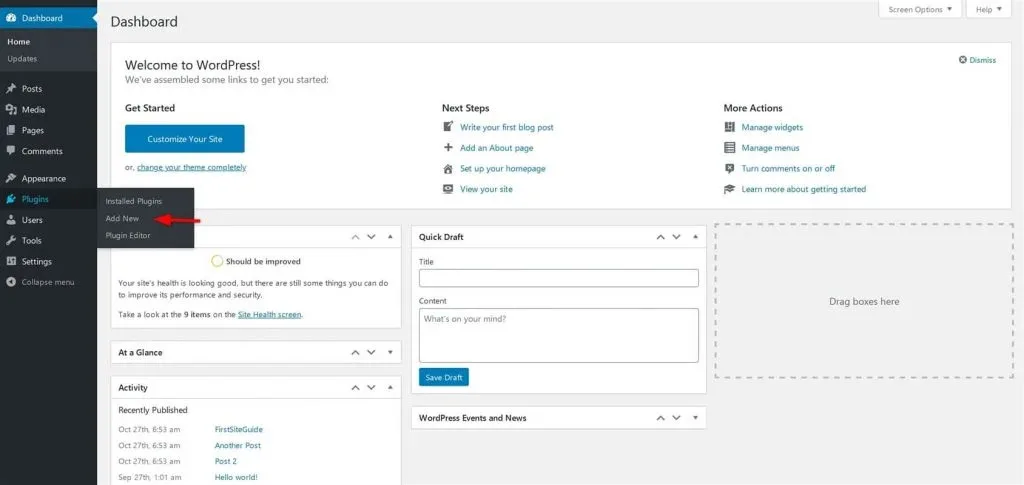
در جعبهی جستجویی که در بالا سمت راست قرار دارد و با عبارت “Search Plugins…” نوشته شده و رنگ خاکستری دارد، نام پلاگین خود را وارد کنید. همچنین به جای نام پلاگین، نام سازنده یا کاری که از افزونه انتظار دارید انجام دهد نیز میتوانید وارد کنید.

برای دسترسی به اطلاعات بیشتر در مورد گزینه مورد نظر، باید آن را انتخاب کنید. اطلاعاتی مانند نصب و راه اندازی، ویژگی ها و دیگر تنظیمات ارائه شده است.
برای نصب افزونه وردپرس ، روی گزینه نصب کلیک کنید. وقتی فرآیند نصب تمام شود، دکمه “نصب کن” به “فعال کن” تغییر پیدا می کند. برای فعال سازی افزونه انتخاب شده، باید روی گزینه “فعال کن” کلیک کنید.
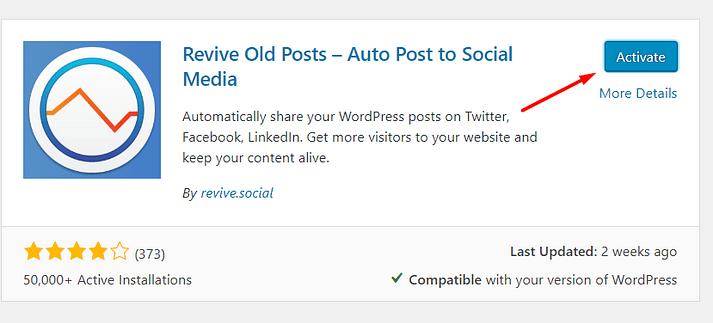
پس از فعالسازی، پلاگین آماده استفاده خواهد بود.
راهنمای نصب افزونه وردپرس با استفاده از Plugin Upload
چگونه میتوانید افزونههایی را که در بخش قبلی پیدا نکردهاید روی وردپرس نصب کنید؟ در صورت عدم وجود پلاگین مورد نظر، شما میتوانید آن را از منابع سومی خریداری کرده، فایل Zip خود را دانلود کنید و به راحتی از طریق گزینه Plugin Upload در وردپرس آپلود و نصب کنید. آموزش وردپرس ما نیز به این موضوع پرداخته است.
برای آپلود افزونه جدید، آیکون Plugins در داشبورد را کلیک کرده و با انتخاب گزینه Add New به پنل افزونههای موجود بروید.
در آنجا، بر روی گزینه Upload Plugin کلیک کنید تا فایل Zip مورد نظر را انتخاب کنید. سپس با کلیک بر روی گزینه Install Now فایل به وردپرس آپلود شده و در حال نصب خواهد بود.
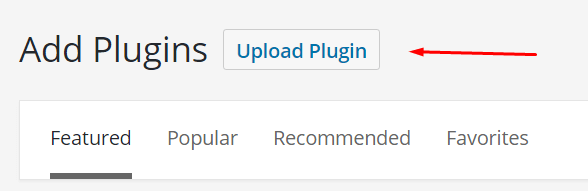
پس از نصب پلاگین در وردپرس، پیغام «پلاگین با موفقیت نصب شد» برای شما نمایش داده میشود. سپس برای فعالسازی پلاگین، گزینه «فعالسازی پلاگین» را انتخاب کنید. پس از انجام این کار، این پلاگین برای شما قابل استفاده خواهد بود.
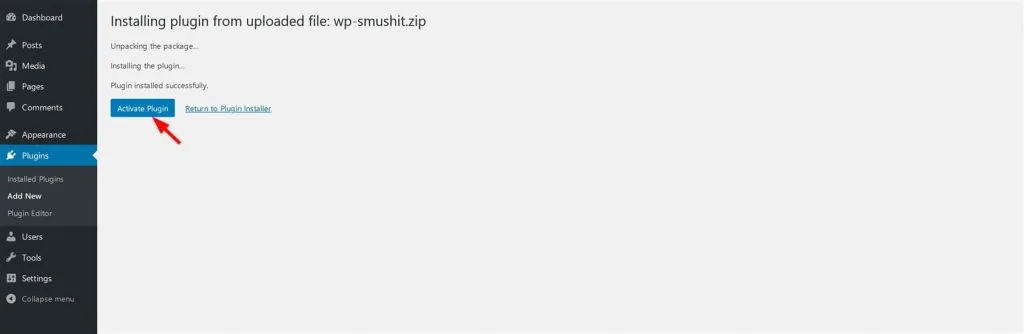
توجه: همین الان میتوانید پلاگینهای رایگان را نیز با استفاده از همین روش نصب کنید.
نصب پلاگین در وردپرس به صورت دستی با استفاده از FTP
نصب افزونه ها در وردپرس از طریق محیط مدیریتی بسیار ساده است اما گاهی اوقات باید از روش سوم استفاده کنید که نصب پلاگین وردپرس با استفاده از FTP است. برای این کار از نرمافزاری مانند FileZilla استفاده کنید. در ابتدا باید با نحوه انتقال فایل از طریق FTP آشنا شوید. بعد از انجام این مرحله، نصب پلاگین در وردپرس از طریقی غیر از محیط داشبورد، برای شما چالشبرانگیز نخواهد بود.
در صورتی که تازه کار هستید و قصد استفاده از این روش را دارید، توصیه میکنیم قبل از هر کاری، نسخه پشتیبان (Back Up) سایت خود را ذخیره کنید. زیرا برخی افزونهها ممکن است با نسخه وردپرس شما سازگار نباشند یا ایمنی سایت شما را به خطر بیندازند. پیشنهاد میکنیم پیش از عمل نصب افزونه، نسخه پشتیبانی از سایت خود را ایجاد کنید.
در مرحله بعد باید فایل Zip پلاگین مورد نظر را دانلود کرده و پس از اکسترکت کردن آن، پوشه استخراج شده را به صورت دستی از طریق کلاینت FTP به داشبورد وردپرس منتقل کنید.
برای این کار میتوانید از FTP خود به سرورتان متصل شوید و پس از ورود به حساب خود، به پوشه wp-content/plugins/ وردپرس بروید. پس از ارسال پلاگین، باید از محیط وردپرس به بخش پلاگینها رفته و افزونه مورد نظر خود را پیدا کرده و فعال سازی کنید.
توجه داشته باشید که نصب پلاگین در وردپرس با استفاده از FTP بسیار قابل توجه است و اگر نگران هر گونه مشکل باشید، بهتر است از روش آسان تر و استفاده از محیط مدیریت وردپرس استفاده کنید.
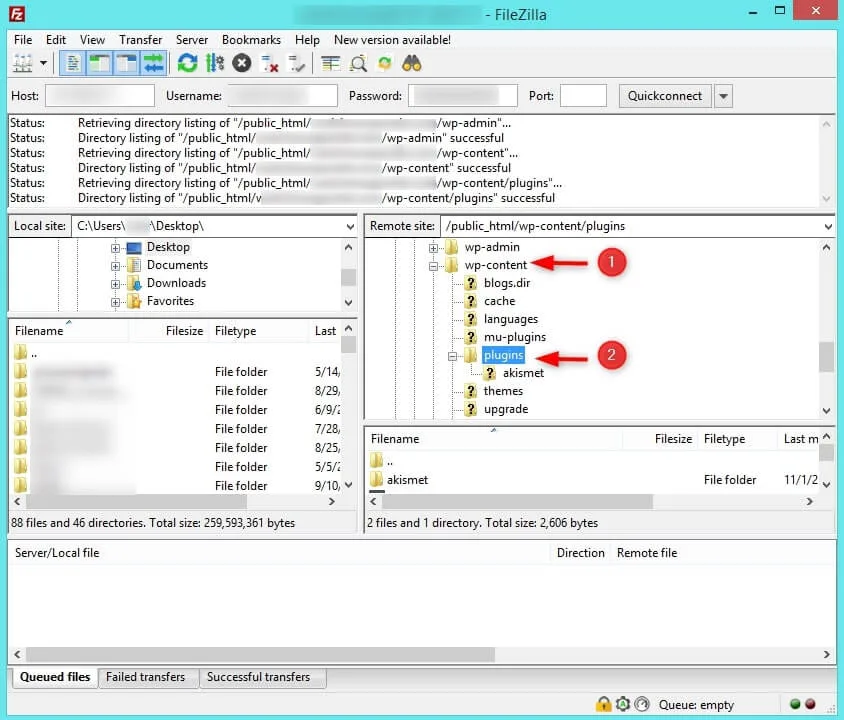
برای نصب پلاگین، پوشهی استخراج شده را در مسیر wp-content/plugins/ سرور خود آپلود کنید. پس از بارگذاری، پلاگین بر روی وبسایت وردپرسی شما نصب میشود. برای دسترسی به لیست پلاگینهای نصب شده، به بخش مدیریت وردپرس بروید و روی گزینه Plugins کلیک کنید و سپس گزینه Installed Plugins را انتخاب کنید.
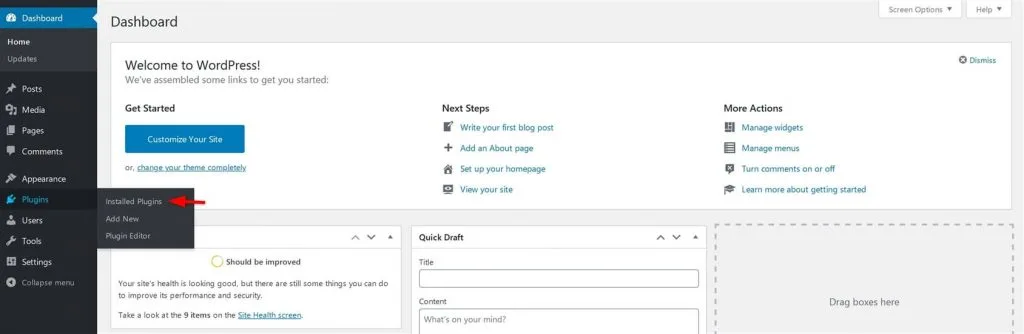
با کلیک بر روی گزینه Activate در بخش پلاگین، افزونه شما فعال شده و قابل استفاده خواهد بود.
نتیجه گیری
در این مقاله، ما سه روش مختلف برای نصب افزونه در وردپرس را به شما توضیح دادیم و جزئیاتی را درباره هر کدام ارائه کردیم. بدون شک است که پلاگینها میتوانند عملکرد وبسایت شما را بهبود بخشند و به شما امکان اضافه کردن ویژگیهای بیشتر به سایتتان را فراهم میآورند. اما به خاطر داشته باشید که از تعداد زیاد پلاگین استفاده نکنید، زیرا نصب بیش از حد پلاگینها ممکن است تاثیر منفی بر تجربه کاربری داشته باشد.
امیدواریم از مطالعه این مقاله از آموزش وردپرس رایگان استفاده کرده و اطلاعات جدیدی در مورد نصب پلاگین در وردپرس به دست آورده باشید.
مقاله پیشنهادی مرتبط انگلیسی How to Install WordPress Plugins


تشکر استاد